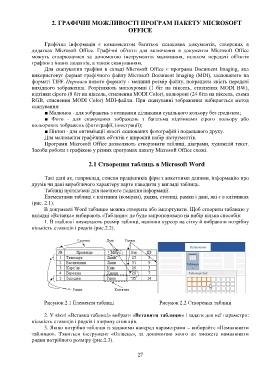Page 28 - 6442
P. 28
2. ГРАФІЧНІ МОЖЛИВОСТІ ПРОГРАМ ПАКЕТУ MICROSOFT
OFFICE
Графічна інформація є компонентом багатьох складових документів, створених в
додатках Microsoft Office. Графічні об'єкти для включення в документи Microsoft Office
можуть створюватися за допомогою інструментів малювання, шляхом передачі об'єктів
графіки з інших додатків, а також скануванням.
Для сканування графіки в складі Microsoft Office є програма Document Imaging, яка
використовує формат графічного файлу Microsoft Document Imaging (MDI), заснованого на
форматі TIFF. Переваги нового формату - менший розмір файлу, покращена якість передачі
вихідного зображення. Розрізняють монохромні (1 біт на піксель, стиснення MODI BW),
відтінки сірого (8 біт на піксель, стиснення MODI Color), кольорові (24 біта на піксель, схема
RGB, стиснення MODI Color) MDI-файли. При скануванні зображення вибирається метод
сканування:
■ Малюнок - для зображень з великими ділянками суцільного кольору без градієнта;
■ Фото - для сканування зображень з багатьма відтінками сірого кольору або
кольорових зображень (фотографії, ілюстрації);
■ Півтон - для оптимізації якості сканованих фотографій і подальшого друку.
Для малювання графічних об'єктів є широкий набір інструментів.
Програми Microsoft Office дозволяють створювати таблиці, діаграми, художній текст.
Засоби роботи з графікою у різних програмах пакету Microsoft Office схожі.
2.1 Створення таблиць в Microsoft Word
Такі дані як, наприклад, списки працівників фірм з анкетними даними, інформацію про
друзів чи дані виробничого характеру варто наводити у вигляді таблиць.
Таблиці призначені для наочного подання інформації.
Елементами таблиці є клітинки (комірки), рядки, стовпці, рамки і дані, які є в клітинках
(рис. 2.1).
В документі Word таблицю можна створити або імпортувати. Щоб створити таблицю у
вкладці «Вставка» вибирають «Таблиця»: де буде запропоновано на вибір кілька способів:
1. В шаблоні визначають розмір таблиці, навівши курсор на сітку й вибравши потрібну
кількість стовпців і рядків (рис.2.2).
Рисунок 2.1 Елементи таблиці Рисунок 2.2 Створення таблиці
2. У вікні «Вставка таблиці» вибрати «Вставити таблицю» і задати для неї параметри:
кількість стовпців і рядків і ширину стовпців.
3. Якщо потрібно таблиця із заданими наперед параметрами – вибирайте «Намалювати
таблицю». З'явиться інструмент «Олівець», за допомогою якого ви зможете намалювати
рядки потрібного розміру (рис.2.3).
27